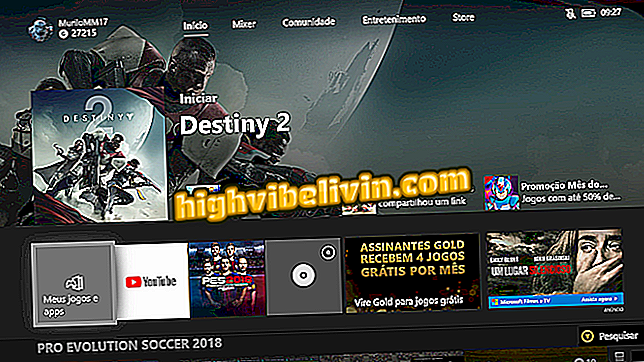Bagaimana cara mengubah presentasi PowerPoint ke PDF di ponsel
Aplikasi Microsoft PowerPoint memungkinkan pengguna untuk mengkonversi presentasi ke format PDF melalui iPhone (iOS) dan Android. Tip ini berlaku untuk siapa saja yang ingin menjaga file tidak berubah dan meningkatkan peluang kompatibilitas dengan komputer dan perangkat seluler lainnya.
Dalam tutorial berikut, TechTudo mengajarkan Anda cara mengonversi presentasi yang dibuat dalam PowerPoint ke seluler ke PDF. Ada dua cara untuk melakukan prosedur ini, dan Anda dapat membagikan hasilnya melalui email atau pesan daring.

Tutorial menunjukkan cara mengubah presentasi ke PDF menggunakan aplikasi Microsoft PowerPoint
Microsoft mengonfirmasi Office 2019; program akan bekerja secara offline
Mengekspor presentasi PDF ke OneDrive
Langkah 1. Saat Anda memiliki presentasi terbuka, sentuh ikon tiga titik di sudut kanan atas layar. Kemudian pilih "Ekspor."

Opsi untuk mengekspor presentasi dalam PowerPoint untuk seluler
Langkah 2. Pilih "PDF" dan di jendela berikutnya, sentuh opsi "OneDrive".

Opsi untuk menyimpan salinan PDF dari presentasi PowerPoint seluler
Langkah 3. Ketuk "Ekspor" untuk mengakhiri prosedur.

Tindakan untuk menyimpan salinan PDF dari presentasi PowerPoint seluler
Dengan opsi "Kirim salinan"
Langkah 1. Dalam presentasi, sentuh ikon tiga titik dan di jendela berikutnya pilih "Kirim salinan".

Opsi untuk mengirim salinan PDF dari presentasi PowerPoint seluler
Langkah 2. Pilih "Kirim dengan Aplikasi Lain". Lalu sentuh "Buat PDF".

Opsi untuk mengonversi presentasi PDF dalam PowerPoint ke seluler
Langkah 3. Pratinjau file PDF akan ditampilkan. Sentuh ikon berbagi di sudut kiri bawah layar dan pilih tempat Anda ingin berbagi dokumen. Anda dapat menyimpan ke "File", mengirim melalui email atau mencetak.

Opsi untuk mengirim salinan PDF dari presentasi PowerPoint seluler
Microsoft Office atau Google Documents? Komentar pada.